Si të zbuloni një numër telefonuesi të panjohur

Mësoni si të identifikoni telefonuesit e panjohur dhe të shmangni telefonatat e padëshiruara me metodat më të mira.
Përshtatja e një kompjuteri sipas shijeve tuaja personale mund të jetë një pjesë argëtuese e konfigurimit të kompjuterit tuaj. Një nga mënyrat e shumta për të personalizuar kompjuterin tuaj është të konfiguroni një sfond të personalizuar të desktopit. Preferencat e njerëzve për sfondet e desktopit mund të ndryshojnë shumë, megjithëse temat e zakonshme përfshijnë fotografitë e familjes, peizazheve dhe pushimeve.
Ndonjëherë edhe pse është shumë e vështirë të vendosesh në një imazh të vetëm. Në vend të kësaj, mund të dëshironi të konfiguroni një shfaqje rrëshqitëse të disa prej fotove tuaja të preferuara. Fatmirësisht, kjo është një veçori relativisht e zakonshme dhe është e lehtë për t'u bërë në Linux Mint.
Së pari, për të menaxhuar imazhet e sfondit të desktopit, duhet të shtypni tastin Super, më pas shkruani "Backgrounds" dhe shtypni enter.
Këshillë: Çelësi "Super" është emri që shumica e shpërndarjeve Linux i japin çelësit "Windows" ose "Command" të Apple për të shmangur problemet e markës tregtare.
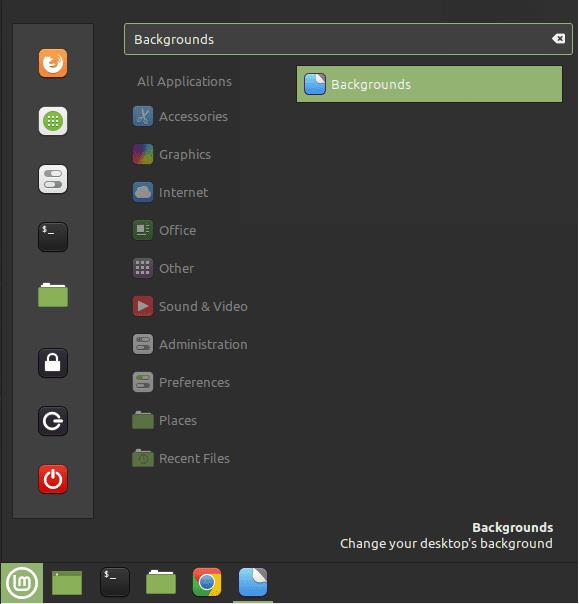
Shtypni tastin Super, më pas shkruani "Backgrounds" dhe shtypni enter.
Në skedën e parazgjedhur "Imazhe", ju mund të vendosni fotografi individuale të sfondit të desktopit. Për të konfiguruar një shfaqje rrëshqitëse të sfondeve të desktopit, do t'ju duhet të kaloni te skeda "Cilësimet". Pasi të jeni në skedën "Cilësimet", klikoni rrëshqitësin "Luaj sfondet si një shfaqje rrëshqitëse" në pozicionin "Aktiv" për të aktivizuar shfaqjen e rrëshqitjes së sfondit të desktopit.
Më pas, konfiguroni vonesën që dëshironi përpara se shfaqja e rrëshqitjes të kalojë në imazhin tjetër. Nëse dëshironi që rendi i paraqitjes së rrëshqitjes të randomizohet, klikoni rrëshqitësin "Luaj imazhe në mënyrë të rastësishme" në pozicionin "Aktiv".
Në varësi të shkallës së imazheve që po përdorni dhe madhësisë dhe formës së monitorit tuaj, mund të dëshironi të zgjidhni një "aspekt të figurës" të ndryshme. Kjo përdoret për të vendosur se si imazhet shkallëzohen ose përshtaten në ekran. "Ngjyra e sfondit" mund të përdoret për të konfiguruar ngjyrën e "shiritave të zinj" nëse ka me "aspektin e figurës" që keni zgjedhur.
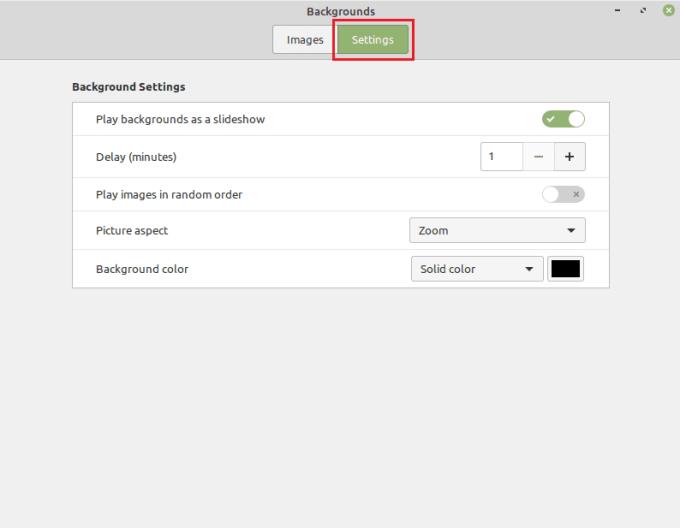
Aktivizo "Luaj sfondet si një shfaqje rrëshqitëse", më pas konfiguro opsionet e tjera.
Për të zgjedhur imazhet që dëshironi të jenë pjesë e shfaqjes suaj të rrëshqitjes, duhet të ktheheni në skedën "Imazhe". Fatkeqësisht, nuk mund të shënoni imazhe specifike për t'u përfshirë në shfaqjen e rrëshqitjes, duhet të zgjidhni një dosje nga kolona e majtë. Kjo do të thotë se nëse doni imazhe nga shumë dosje dhe nën-dosje në të njëjtën shfaqje rrëshqitëse, do t'ju duhet t'i bashkoni të gjitha në një dosje. Nëse duhet ta importoni atë dosje në listën në të majtë, klikoni ikonën "Shto dosje të re" në këndin e poshtëm majtas.
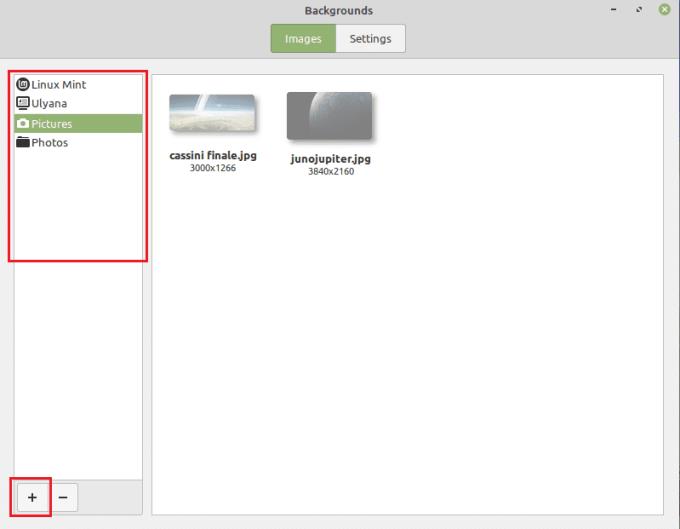
Zgjidhni ose shtoni dosjen e imazheve që dëshironi të përdorni si një shfaqje rrëshqitëse.
Mësoni si të identifikoni telefonuesit e panjohur dhe të shmangni telefonatat e padëshiruara me metodat më të mira.
Mësoni si të ndani emrat dhe mbiemrat në Excel duke përdorur formula të thjeshta ose funksionin Text to Columns. Këshilla të dobishme për MS Office
Mësoni hap pas hapi se si të çaktivizoni lidhjet e klikueshme në Notepad++ me këtë tutorial të thjeshtë dhe të shpejtë.
Shmangni shfaqjen e një shfaqjeje në Up Next në Apple TV+ për t'i mbajtur të fshehta shfaqjet tuaja të preferuara nga të tjerët. Këtu janë hapat.
Zbuloni se sa e lehtë është të ndryshoni fotografinë e profilit për llogarinë tuaj Disney+ në kompjuterin tuaj dhe pajisjen Android.
Po kërkoni alternativa të Microsoft Teams për komunikime pa mundim? Gjeni alternativat më të mira të Microsoft Teams për ju në 2023.
Ky postim ju tregon se si të shkurtoni videot duke përdorur mjete të integruara në Microsoft Windows 11.
Nëse e dëgjoni shumë fjalën Clipchamp dhe pyesni se çfarë është Clipchamp, kërkimi juaj përfundon këtu. Ky është udhëzuesi më i mirë për të zotëruar Clipchamp.
Me Regjistruesin falas të zërit mund të krijoni regjistrime pa instaluar një softuer të palës së tretë në kompjuterin tuaj Windows 11.
Nëse dëshironi të krijoni video mahnitëse dhe tërheqëse për çfarëdo qëllimi, përdorni softuerin më të mirë falas të redaktimit të videove për Windows 11.






